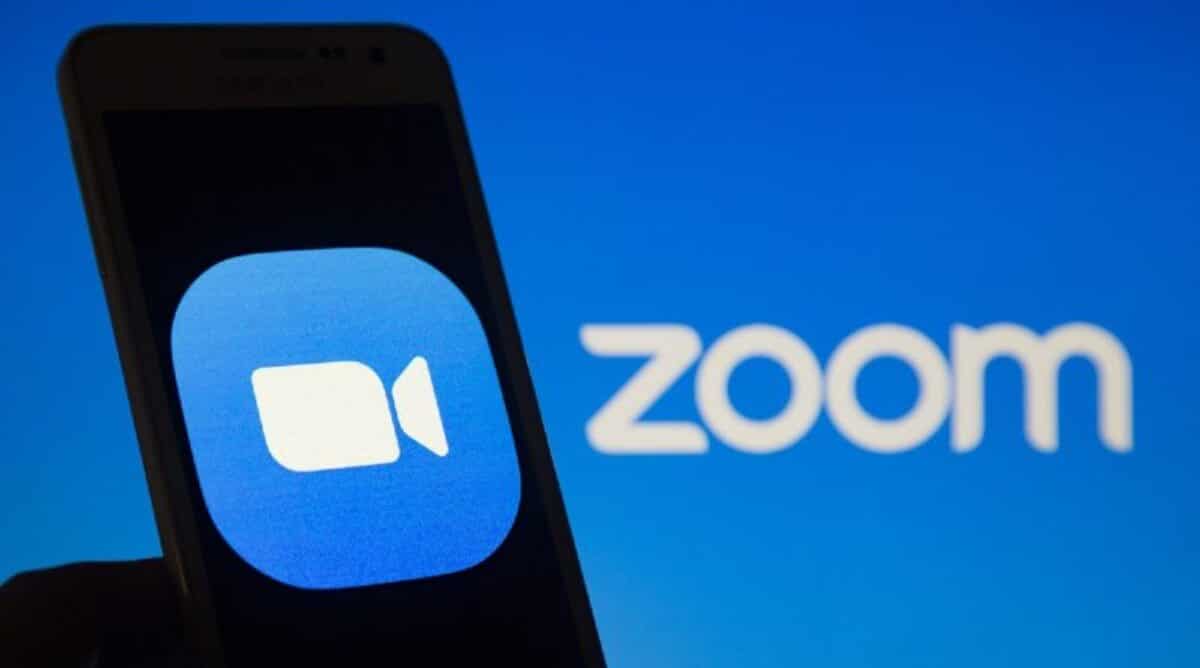
Zoom See on mõnda aega olnud grupivideokõnede üks hädavajalik rakendus, sest see annab kasutajatele ja spetsialistidele võimaluse luua suure osalejate arvuga privaatruume. Selle loomine on üsna lihtne, võite kutsuda nii palju inimesi kui soovite ja pidada tööl, perekonnal jne.
El tume režiim Zoomi Windowsi versioonini jõudmisest on möödunud mõnda aega, nüüd teeb see sammu, tehes seda androidi versioon uusima versiooniga. Rakendus aastal versioon 5.2.42588.0803 saate seda režiimi funktsionaalselt nautida ja see on tööriistades aja jooksul nii edukalt õnnestunud, ka Androidis.
Pimeda suumi režiimi aktiveerimine
Uusim värskendus võimaldab teil suumides pimedat režiimi aktiveerida koos uute funktsioonidega, mis muudab selle aja jooksul paranevaks tööriistaks. Paranduste hulka kuuluvad uued reaktsioonid, kuvasuhte kohandamine ja täiustatud vestlusliides.
et lülitage sisse pime režiim Suum peate rakenduse värskendama versioon 5.2.42588.0803, kui see on olemas, klõpsake oma telefoni nupul "Aktiveeri tumerežiim" Android seadme seadetes ja see lülitub automaatselt pimedasse režiimi.
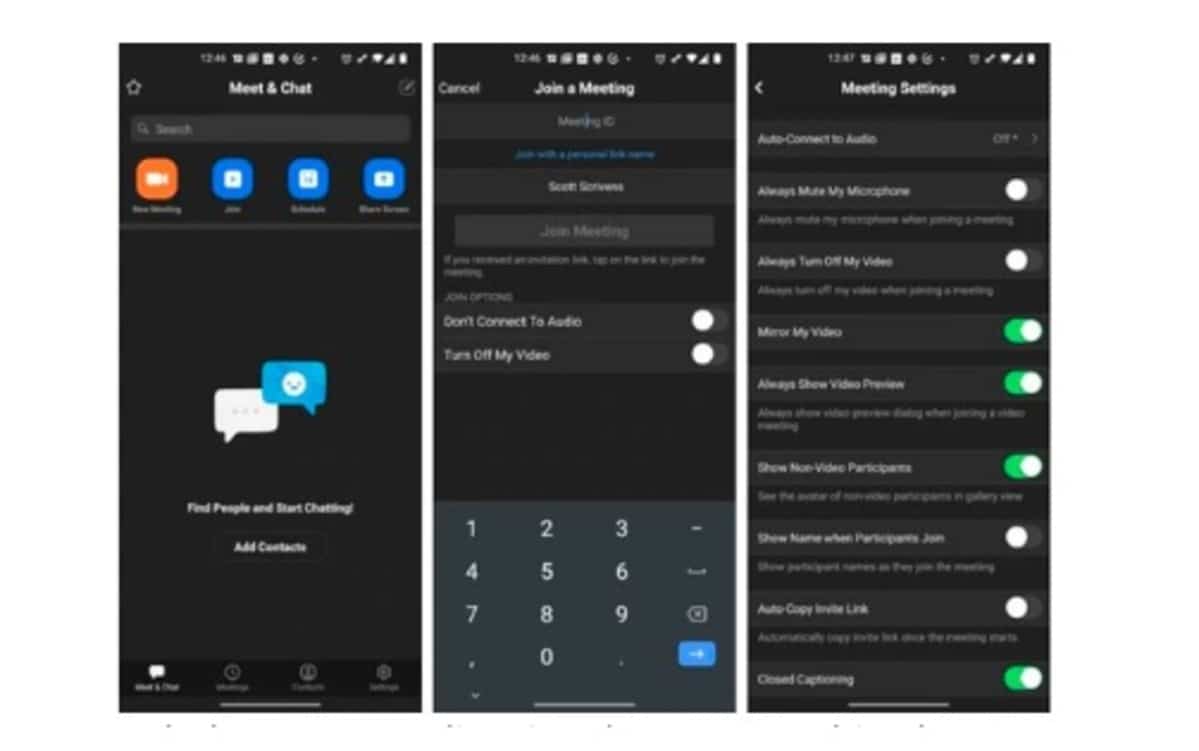
See tume režiim annab silmale suurepärase puhkuse kõigist seda režiimi kasutavatest kasutajatest tasub nutitelefon kiireks kasutamiseks aktiveerida. Praegu on Zoomi Android-versioon üsna lihvitud ja paraneb koos saabuvate erinevate värskenduste edastamisega.
Zoom on videokonverentside kuninganna
Väljapääsu suumimine võimaldab teil ruumis olla 100 osalejat40 minutit iga loodud seansi jaoks. Pro, Business ja Enterprise versioonid käivad kuni 1.000 osalejana, mis on üsna suur ja oluline arv pärast seda, kui see on rakendus, mis vajab ühendatud inimesi.
